مرکز آموزش
-
نحوه بازگردانی و تغییر پسورد ویندوز سرور - reset Windows Server password
نحوه بازگردانی و تغییر پسورد ویندوز سرور - reset Windows Server password
اگر پسورد ادمین (Administrator) ویندوز سرور را فراموش کرده اید می توانید طبق آموزش زیر پسورد ویندوز سرور را ریست نمایید و آن را به پسورد مدنظرتان تغییر دهید.
برای این منظور در ابتدا نیاز به فایل ISO ویندوز نصب شده دارید و می بایست آن را در CDRom قرار دهید و از طریق آن سیستم را بوت نمایید. همچنین این عملیات می بایست از طریق کنسول (noVNC) انجام گیرد و می بایست به کنسول متصل شوید. برای تغییر Boot Order می توانید کلیک Esc را فشار دهید و د زمان بوت گزینه CDRom را به عنوان بوت اصلی انتخاب نمایید.
ابتدا برروی Next کلیک نمایید.

سپس کلید R را فشار دهید و سپس به بخش Troubleshoot بروید.
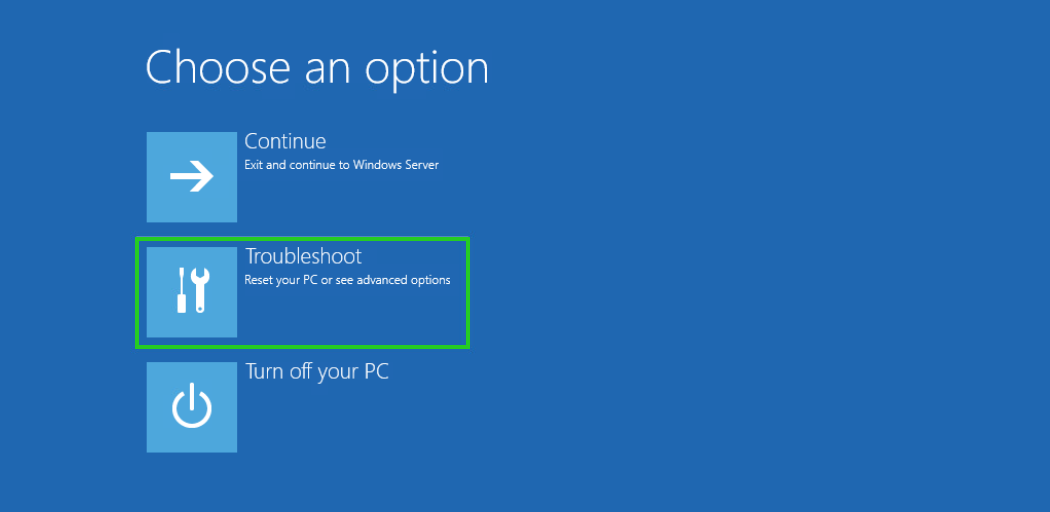
در این قسمت گزینه Command Prompt را انتخاب نمایید.

تغییر نام Utilman.exe
در ابتدا به درایو نصبی ویندوز بروید، با توجه به قراردادن CD درایو شما عموما D:\ خواهد بود
d:به پوشه Windows بروید.
cd Windows\System32سپس فایل Utilman را تغییر نام دهید.
ren Utilman.exe Utilman.exe.oldیک کپی از cmd.exe را جایگزین utilman.exe کنید.
copy cmd.exe Utilman.exeسپس از commant prompt خارج شوید
exitگزینه Continue را انتخاب نمایید و منتظر بمانید تا سیستم عامل بوت شود.
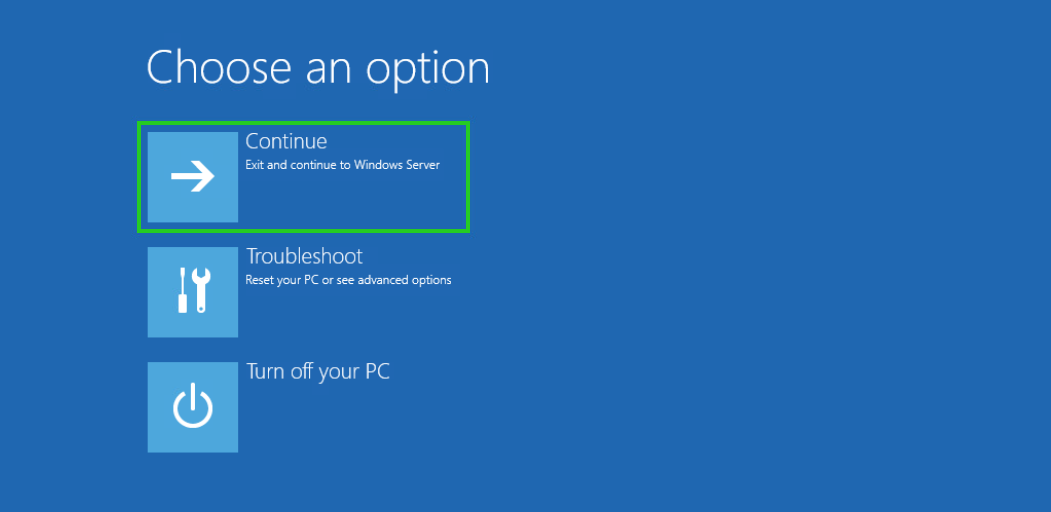
تغییر پسورد توسط Utilman.exe
برروی آیکون  در بخش ورود کلیک کنید
در بخش ورود کلیک کنید
پس از فشردن آیکون  Utilman برای شما Command Prompt به نمایش می آید.
Utilman برای شما Command Prompt به نمایش می آید.
سپس می توانید دستور زیر را در آن وارد نمایید.
net user Administrator MyNEWPassword@!24سپس پسورد شما تغییر می کند و پیام The password is changed نمایش داده می شود و می توانید صفحه Command Prompt را ببندید و وارد سیستم عامل شوید.
